- Created by Rosana Fagundes dos Santos Matos, last modified by Angelita Patricia Rodrigues Santana on May 27, 2021
You are viewing an old version of this page. View the current version.
Compare with Current View Page History
« Previous Version 22 Next »
Produto: maxGestão
Para que as informações abaixo apareçam na página principal do aplicativo deve ser dada permissão no maxGestão web, em cadastro de usuários, permissões, a aba painéis deve estar marcada.
1.0 - Como acompanhar os indicadores da equipe.
1.1 - Em indicadores - maxPedido será visualizado o valor total de vendas, quantidade de pedidos, quantidade de itens desses pedidos, quantas toneladas e a cubagem. Também é possível ver o status dos pedido na máxima, ou seja, quantos estão parados na nuvem, quantos estão bloqueados, quantos estão aguardando autorização, quantos autorizados e quantos recusados. Também mostra o status dos pedidos no ERP, quantos caíram, quantos aprovados e quantos com erro, caso tenha. Nesse dashboard contém o status com relação a entrega dos pedidos, quantos estão no caminhão para sair, quantos em trânsito e quantos foram entregues.
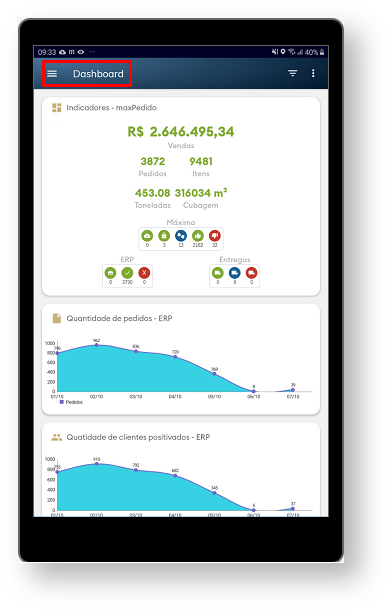
Importante
Todos os números apresentados na aba indicadores são importadas do maxPedido.
2.0 - Como visualizar as legendas dos ícones.
2.1 - Ao clicar no canto direito superior da tela no ícone ![]() abrirá uma janela com as legendas e suas respectivas imagens;
abrirá uma janela com as legendas e suas respectivas imagens;

3.0 - Como verificar a quantidade de pedidos realizados, e desses quantos clientes positivados.
3.1 - A quantidade de pedidos mostra através de gráfico todos os pedidos realizados, entre bloqueados, recusados e faturados dentro do período selecionado no filtro da página, é possível visualizar os pedidos da empresa como um todo e por equipe e ou representante, conforme a necessidade. Quantidade de clientes positivados mostra através de gráfico todos os clientes positivados dentro do período selecionado no filtro da página.

4.0 - Como acompanhar o números das equipes e vendedores.
4.1 - O Ranking de supervisores mostra o resultado em valor e % por supervisor dentro do período informado no filtro;

4.2 - O Ranking de vendedores mostra o resultado em valor e % por vendedor dentro do período informado no filtro;

4.3 - A terceira aba trás as opções de ranking por fornecedor, departamento, seção e categoria, para mudar basta clicar em qual deseja visualizar.

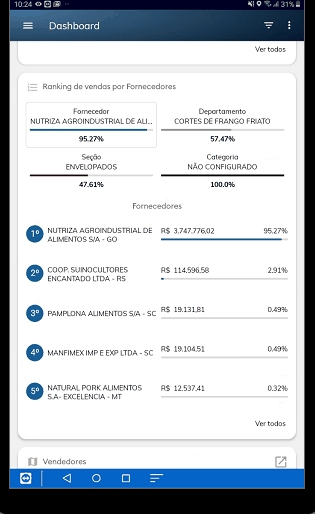
5.0 - Como acompanhar a posição dos vendedores.
5.1 - Na pagina principal existe o Mapa dos vendedores que mostra a localização dos mesmos.
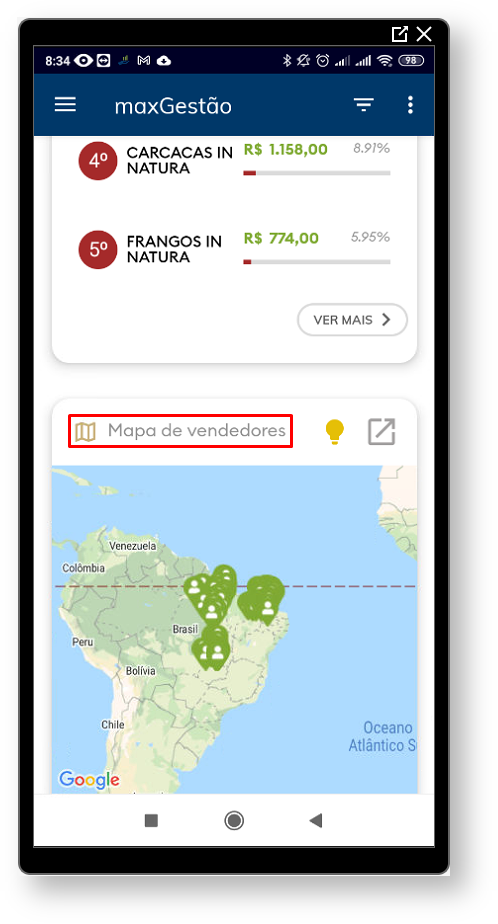
6.0 - Como acompanhar os lugares de maiores vendas.
6.1 - Pelo Mapa de calor são mostradas onde ocorreram os maiores fluxos de vendas. O ponto vermelho indica mais intensidade de venda naquela determinada região. É possível ver em alguns pontos pouco vermelho e verde em volta ou somente verde, que indica que houve venda, mas foram menores em comparação a região que está mais vermelha (quente).
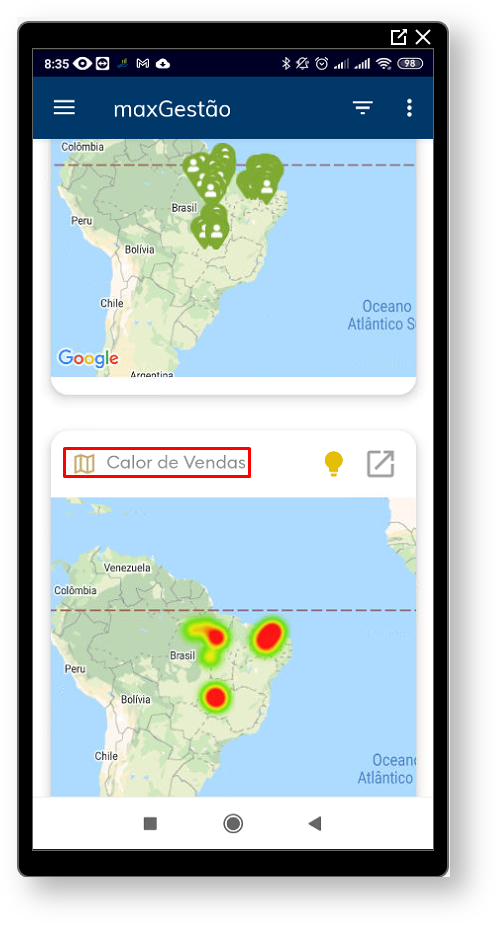
7.0 - Como consultar os resultados somente por equipe ou por vendedor em um determinado período?
7.1 - Todas as informações acima podem ser consultadas aplicando filtro que fica no canto direito superior da tela, o mesmo é aplicado por período, , supervisor e ou rca.

Artigos Relacionados
-
Page:
-
Page:
-
Page:
-
Page:
-
Page:
- No labels

